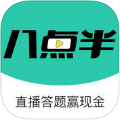medibang paint如何缩小图片
2025-08-18
来源:bjmtth
编辑:佚名
在使用medibang paint进行绘画创作的过程中,有时我们需要对图片进行缩小操作,以满足不同的需求,比如调整画面布局、分享作品等。下面就为大家详细介绍在medibang paint中缩小图片的方法。
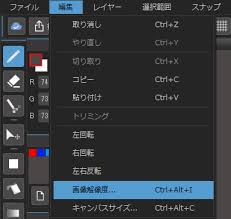
首先,打开medibang paint软件,并导入你想要缩小的图片。你可以通过点击软件界面左上角的“文件”,选择“打开”来找到并加载图片。
图片导入后,我们进入缩小图片的具体步骤。在软件的菜单栏中,找到“图像”选项。点击“图像”后,会弹出一系列相关的操作菜单,在这里我们要找的是“图像大小”选项。
点击“图像大小”后,会出现一个设置窗口。在这个窗口中,你可以看到当前图片的尺寸信息,包括宽度和高度像素值。要缩小图片,只需在“宽度”和“高度”的数值框中输入你想要的较小尺寸即可。比如,原来图片宽度是800像素,你想缩小到400像素,就在“宽度”框中输入400,高度会根据你保持的纵横比自动调整。
同时,窗口中还有一些其他选项。“重新采样”选项决定了图片缩小的方式。一般选择“双线性过滤”或“双立方过滤”,这两种方式能在缩小图片时较好地保持图像质量,使画面不会出现明显的模糊或失真。
设置好想要的尺寸和重新采样方式后,点击“确定”按钮,图片就会按照你设定的尺寸进行缩小。

另外,如果你只是想快速按比例缩小图片,比如缩小为原来的一半大小,也可以直接在“图像大小”窗口中,将宽度和高度的数值设置为原来的50%。
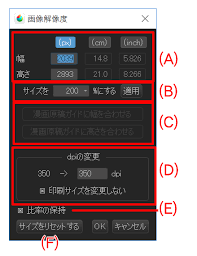
通过以上简单的操作步骤,就能轻松在medibang paint中实现图片缩小。掌握了这个技巧,你在使用medibang paint进行绘画创作时就能更加灵活地处理图片,让作品更加完美。无论是为了调整整体构图,还是为了方便分享展示,都能轻松应对。快来试试吧,让你的绘画作品在不同场景下都能呈现出最佳效果。
相关下载
小编推荐
更多++